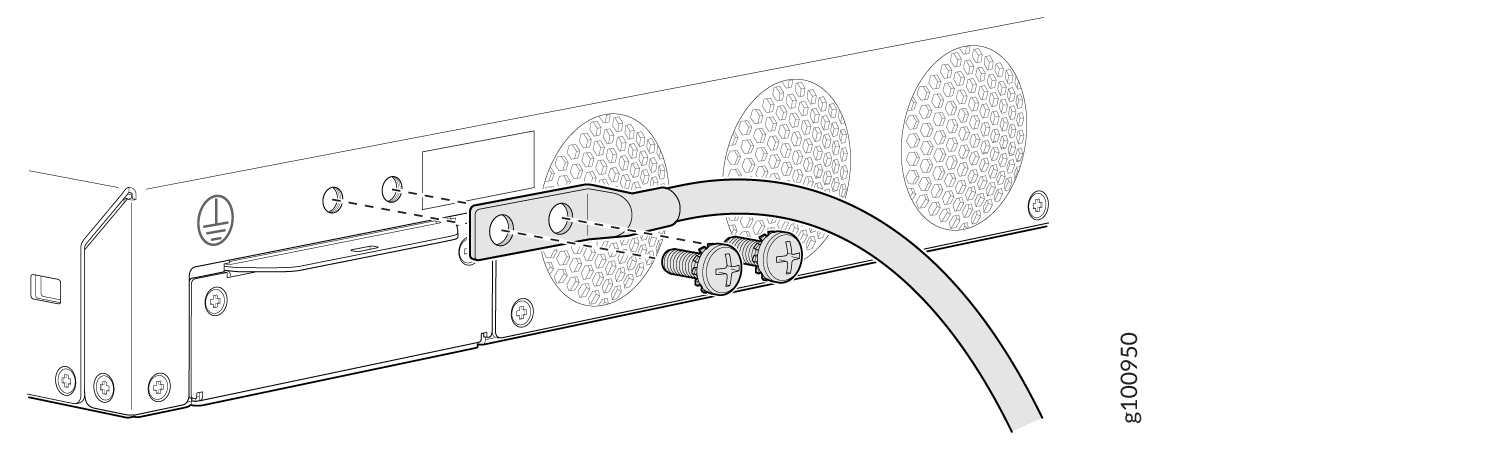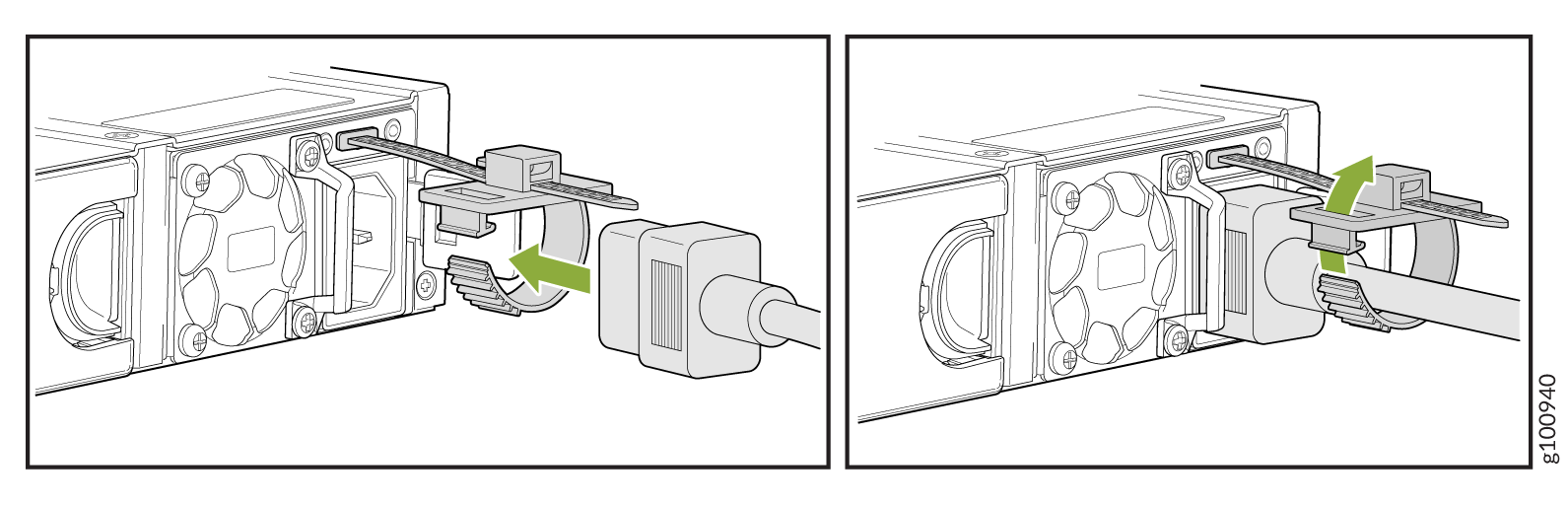SRX380을 전원에 연결
SRX380 방화벽 접지용 필수 도구 및 부품
표 1 에는 접지 터미널 위치, 접지 케이블 요구 사항, 접지 러그 사양, 나사 및 워셔가 필요하며 디바이스를 지구로 연결하는 데 필요한 스크루 드라이버가 나와 있습니다. 디바이스를 지구로 연결하기 전에 디바이스에 필요한 부품과 도구가 있는지 확인하십시오.
접지 케이블 요구 사항 |
접지 러그 사양 |
나사 및 와셔 |
드라이버 |
|---|---|---|---|
10 AWG 또는 로컬 코드에서 허용하는 경우 |
Panduit LCD10-10AF-L 또는 이와 동등한 금액(제공되지 않음) |
|
필립스 (+) 번호 2 |
SRX380 접지 케이블 연결
EMI(안전 및 전자기 간섭) 요구 사항을 충족하고 적절한 작동을 보장하려면 섀시를 전원에 연결하기 전에 섀시를 지면에 연결해야 합니다.
면허를 취득한 전기 기술자가 공급하는 접지 케이블에 적절한 접지 러그를 부착되었는지 확인합니다. 잘못 연결된 러그가 있는 접지 케이블을 사용하면 디바이스가 손상 될 수 있습니다.
접지 케이블을 지면에 연결한 다음 접지 케이블을 디바이스 후면에 있는 섀시 접지 지점에 연결하여 서비스 게이트웨이를 접지합니다.
제한된 액세스 위치에 SRX380을 설치하고 섀시가 항상 올바르게 접지되었는지 확인해야 합니다. SRX380에는 섀시에 2개의 구멍 보호 접지 터미널이 있습니다. 그림 1을 참조하십시오. 모든 상황에서 이 접지 연결을 사용하여 섀시를 접지합니다. AC 기반 시스템의 경우, AC 전원 코드에 접지 와이어와 2홀 접지 러그 연결도 사용해야 합니다. 이 테스트 시스템은 2구구 보호 접지 터미널을 통해 모든 적용 가능한 EMC 규제 요건을 충족하거나 초과합니다.
디바이스를 접지하려면 다음을 수행합니다.
장치는 작동 중 땅에 영구적으로 연결되어야 합니다.
SRX380 방화벽을 AC 전원 공급장치에 연결
다음과 같은 부품과 도구를 사용할 수 있는지 확인합니다.
지리적 위치에 적합한 전원 코드
전원 코드 리테이너 클립(디바이스와 함께 제공)
AC 전원을 디바이스에 연결하려면 다음을 수행합니다.
SRX380 방화벽 전원 공급
다음 방법 중 하나로 서비스 게이트웨이의 전원을 끄십시오.
Graceful Shutdown - 전원 단추를 누르고 즉시 해제합니다. 디바이스는 운영 체제를 정상으로 종료한 다음 자체 전원을 끕니다.
주의:Graceful Shutdown 방법을 사용하여 서비스 게이트웨이의 전원을 끄거나 재부팅합니다.
강제 종료 — 전원 버튼을 누르고 10초 동안 고정합니다. 디바이스는 운영 체제를 종료하지 않고 즉시 자체 전원을 차단합니다.
주의:강제 종료로 인해 파일 시스템이 데이터 손실과 손상이 발생할 수 있습니다.
서비스 게이트웨이 운영 체제가 Graceful Shutdown 방식에 응답하지 않는 경우 서비스 게이트웨이를 복구하기 위한 최후의 수단으로 강제 종료 방법을 사용합니다.
디바이스가 종료되는 동안 전원 버튼을 누르지 마십시오.
디바이스에서 전원을 완전히 제거하기 위해 전원 코드를 뽑거나 AC 전원에서 끄기.
전원 공급장치의 전원을 끄면, 전원을 다시 켜기 전에 적어도 10초간 기다려야 합니다. 전원 공급장치의 전원을 공급한 후 꺼지기 전에 적어도 10초간 기다려야 합니다.
서비스 게이트웨이의 전원 버튼은 대기 전원 스위치로, 서비스 게이트웨이의 입력 전원을 끄지 않습니다.
디바이스의 전원을 끄면 CLI가 다음 메시지를 Turning the system power off표시합니다. 이제 전원 케이블을 안전하게 제거하여 디바이스의 전원을 완전히 끄실 수 있습니다.
CLI 명령을 사용하여 request system reboot 재부팅 일정을 예약할 수 있습니다.